macpipnotfound怎么操作
问题:macpipnotfound怎么操作
在Mac上,当你尝试使用pip命令安装Python包时,有时可能会遇到"macpipnotfound"的错误提示。这个错误通常是由于你的系统没有正确配置pip的路径所致。下面是一些解决这个问题的方法:
1. 检查Python安装:确保你已经正确地安装了Python。在终端中输入以下命令来验证Python的安装情况:
```
python --version
```
如果你看到了Python的版本号,说明Python已经正确安装。如果没有安装Python,你可以从Python官方网站下载并安装最新版本的Python。
2. 检查pip安装:pip是Python的包管理工具,它通常会随着Python一起安装。在终端中输入以下命令来验证pip的安装情况:
```
pip --version
```
如果你看到了pip的版本号,说明pip已经正确安装。如果没有安装pip,你可以使用以下命令来安装pip:
```
python -m ensurepip --default-pip
```
3. 配置pip路径:如果你已经安装了Python和pip,但仍然遇到"macpipnotfound"错误,那么可能是因为系统没有正确配置pip的路径。你可以尝试以下方法来解决这个问题:
- 检查环境变量:在终端中输入以下命令来查看环境变量:
```
echo $PATH
```
确保你能够在输出结果中找到Python和pip的安装路径。如果没有找到,你可以手动将它们的安装路径添加到环境变量中。打开终端配置文件(例如,~/.bash_profile、~/.zshrc等),并添加以下行:
```
export PATH="/path/to/python/bin:/path/to/pip/bin:$PATH"
```
将"/path/to/python/bin"和"/path/to/pip/bin"替换为你实际的Python和pip安装路径。保存文件后,重新启动终端或执行以下命令使配置生效:
```
source ~/.bash_profile
```
- 使用绝对路径:如果你不想修改环境变量,你可以直接使用Python和pip的绝对路径来执行命令。例如,使用以下命令来安装Python包:
```
/path/to/python/bin/pip install package_name
```
将"/path/to/python/bin"替换为你实际的Python安装路径。
通过以上方法,你应该能够解决"macpipnotfound"错误,并成功使用pip命令安装Python包。如果问题仍然存在,你可以尝试重新安装Python和pip,或者查阅相关文档和论坛寻求更多帮助。

相关推荐HOT
更多>>
ideagit回滚到指定版本怎么操作
IDEA是一款常用的集成开发环境,它提供了丰富的功能来帮助开发者进行代码编写、调试和版本控制等工作。在使用IDEA进行版本控制时,有时候我们需...详情>>
2023-08-20 19:45:59
maven包怎么操作
Maven是一个流行的Java项目管理工具,它可以帮助开发人员自动化构建、依赖管理和项目报告生成等任务。我将为您介绍如何使用Maven进行常见的操作...详情>>
2023-08-20 19:44:58
trim标签怎么操作
trim标签是一种用于去除字符串两端空白字符的标签。在操作trim标签时,你需要使用相应的编程语言或工具来实现。在大多数编程语言中,trim标签通...详情>>
2023-08-20 19:42:18
shadowsocks客户端怎么操作
Shadowsocks是一种基于Socks5代理协议的网络代理工具,它可以帮助用户在网络上实现加密传输和绕过。我将为您介绍如何操作Shadowsocks客户端。您...详情>>
2023-08-20 19:41:53
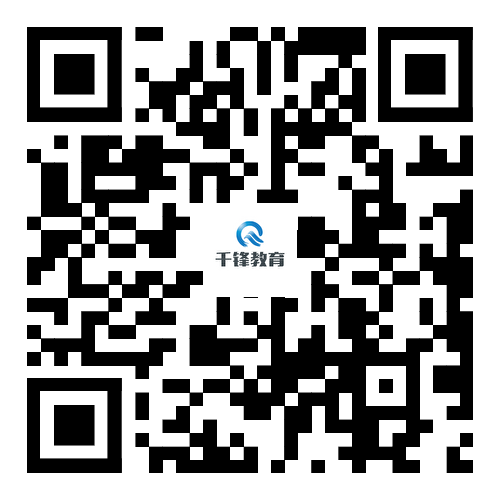



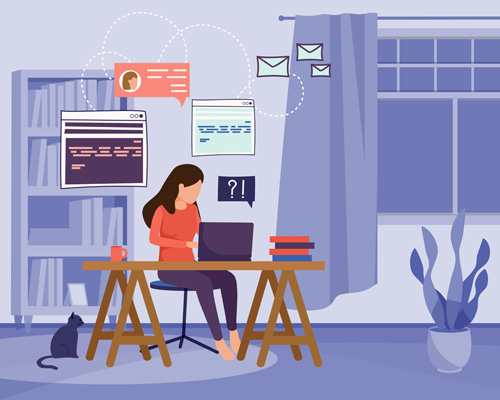















 京公网安备 11010802030320号
京公网安备 11010802030320号